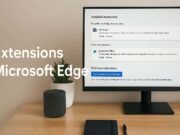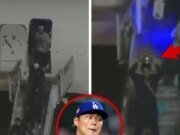Los lectores ayudan a respaldar a MSpoweruser. Es posible que recibamos una comisión si compra a través de nuestros enlaces.
Lea más sobre cómo puede ayudar a MSPOWERUSER a sostener el equipo editorial
La creación de etiquetas de apariencia profesional en Microsoft Word puede agilizar tareas que van desde organizar sus archivos hasta enviar correo personalizado. Ya sea que esté etiquetando productos para su pequeña empresa o simplemente necesite organizar su oficina en casa, dominar el formato de etiquetas en Word es una habilidad valiosa. Esta guía proporciona un enfoque claro, paso a paso, para diseñar e imprimir etiquetas utilizando las herramientas y plantillas integradas de Microsoft Word.
Este artículo lo guiará a través del proceso de configuración y formato de una plantilla de etiqueta en Microsoft Word. Si sigue estas instrucciones, podrá personalizar las etiquetas para que se ajusten a sus necesidades específicas, garantizando un resultado pulido y profesional en todo momento. ¡Vamos a sumergirnos en ello!
¿Cómo le doy formato a una plantilla de etiqueta en Microsoft Word?
Paso 1: abra Microsoft Word y cree un nuevo documento
- Inicie Microsoft Word en su computadora.
- Haga clic en “Nuevo” para crear un documento en blanco. Alternativamente, puedes comenzar con una plantilla, pero en esta guía nos centraremos en crear etiquetas desde cero.
Paso 2: acceda a la función Etiquetas
- Vaya a la pestaña “Correo” en la cinta de Word.
- Haga clic en el botón “Etiquetas” en el grupo “Crear”. Esto abrirá el cuadro de diálogo “Sobres y etiquetas”.
Paso 3: elige tu opción de etiqueta
- En el cuadro de diálogo “Sobres y etiquetas”, seleccione la pestaña “Etiquetas”.
- Haga clic en el botón “Opciones”. Esto abre el cuadro de diálogo “Opciones de etiqueta”.
Paso 4: seleccione el proveedor de su etiqueta y el número de producto
- En el cuadro de diálogo “Opciones de etiquetas”, seleccione su proveedor de etiquetas en el menú desplegable “Proveedor de etiquetas”. Los proveedores habituales incluyen Avery, Herma y otros.
- Seleccione el número de producto apropiado de la lista “Número de producto”. Este número corresponde a la hoja de etiquetas específica que está utilizando. Si no puede encontrar el número exacto de su producto, elija uno con dimensiones similares.
- Haga clic en “Aceptar” para cerrar el cuadro de diálogo “Opciones de etiqueta”.
Paso 5: crea tu plantilla de etiqueta
- De vuelta en el cuadro de diálogo “Sobres y etiquetas”, asegúrese de que esté seleccionado “Página completa de la misma etiqueta”.
- Haga clic en “Nuevo documento”. Esto creará un nuevo documento de Word con una tabla que representa su hoja de etiquetas. Cada celda de la tabla representa una única etiqueta.
Paso 6: Formatee el contenido de su etiqueta
- Haga clic dentro de la primera celda de etiqueta de la tabla.
- Escriba el contenido que desea que aparezca en su etiqueta. Puede ser una dirección, el nombre de un producto o cualquier otra información.
- Formatee el texto como desee usando las opciones de fuente, tamaño, color y alineación en la pestaña “Inicio”
Paso 7: copia y pega todas las etiquetas
- Seleccione todo el contenido en la primera celda de la etiqueta
- Presione para copiar contenido
Ctrl + C(Windows) oCmd + C(Impermeable). - Seleccione todas las celdas de etiqueta restantes en la tabla.
- Presione para pegar el contenido copiado.
Ctrl + V(Windows) oCmd + V(Impermeable). Esto llenará todas las etiquetas con la misma información.
Paso 8: personalizar etiquetas individuales (opcional)
- Si desea personalizar etiquetas individuales con información diferente, haga clic dentro de la celda de etiqueta específica y edite el contenido según sea necesario.
- Ajuste el diseño de cada etiqueta de forma independiente para garantizar la coherencia.
Paso 9: Imprime tu etiqueta
- Vaya a “Archivo” > “Imprimir”.
- En Configuración de impresión, seleccione su impresora.
- Cargue su hoja de etiquetas en la impresora de acuerdo con las instrucciones de la impresora.
- Haga clic en “Imprimir” para imprimir sus etiquetas.
Paso 10: prueba tu impresión
- Antes de imprimir una hoja completa, se recomienda imprimir una página de prueba en papel normal para garantizar una alineación adecuada.
- Sostenga la página de prueba en la parte posterior de una hoja de etiquetas para ver si el contenido se alinea correctamente.
- Ajuste los márgenes o las dimensiones de la etiqueta en el cuadro de diálogo “Opciones de etiqueta” según sea necesario.
Consejos para la etiqueta perfecta
- Utilice una plantilla: Comience con una plantilla de etiqueta prediseñadas para obtener una solución rápida y sencilla
- Verifique la alineación: Imprima siempre una página de prueba para evitar desperdiciar la hoja de etiquetas.
- Impresión de alta calidad: Utilice configuraciones de impresión de alta calidad para obtener etiquetas limpias y nítidas.
- Guarde su plantilla: Guarde su plantilla de etiqueta personalizada para usarla en el futuro.
- Usar combinación de correspondencia: Para etiquetas personalizadas con datos variables, explore la función de combinación de correspondencia en Word
Crea etiquetas profesionales fácilmente
El formateo de etiquetas en Microsoft Word es un proceso sencillo que puede mejorar significativamente su organización y presentación. Siguiendo estos pasos, puede crear etiquetas personalizadas para una amplia gama de aplicaciones.
Preguntas frecuentes
¿Cómo imprimo diferentes direcciones en cada etiqueta en Word? Utilice la función de combinación de correspondencia. Cree una fuente de datos (como una hoja de Excel) con las direcciones, luego use Combinar correspondencia para vincular los datos a su plantilla de etiqueta.
¿Por qué mi etiqueta no se imprime correctamente? Asegúrese de seleccionar el proveedor de etiquetas y el número de producto correctos en las opciones de etiquetas. Además, imprima una página de prueba para verificar la alineación y ajustar los márgenes si es necesario.
¿Puedo usar imágenes en mis etiquetas en Word? Sí, puede insertar imágenes en su plantilla de etiqueta. Simplemente haga clic dentro de la celda de la etiqueta y use la opción “Insertar” > “Imagen”.
¿Cómo creo etiquetas con diferentes diseños en una misma hoja? Crea la primera etiqueta con el diseño que desees, cópiala y pégala en otras etiquetas. Luego, personaliza cada etiqueta individualmente con el diseño específico que desees.
¿Qué pasa si el tamaño de mi etiqueta no aparece en Opciones de etiqueta? Puede crear un tamaño de etiqueta personalizado haciendo clic en “Nueva etiqueta” en las opciones de etiqueta e ingresando las dimensiones de su etiqueta.
Edgar es un editor tecnológico con más de 10 años de experiencia, especializado en IA, tecnologías emergentes e innovación digital. Proporciona artículos claros y atractivos que simplifican temas complejos y, al mismo tiempo, cubren la seguridad y la privacidad para ayudar a los lectores a proteger sus vidas digitales.